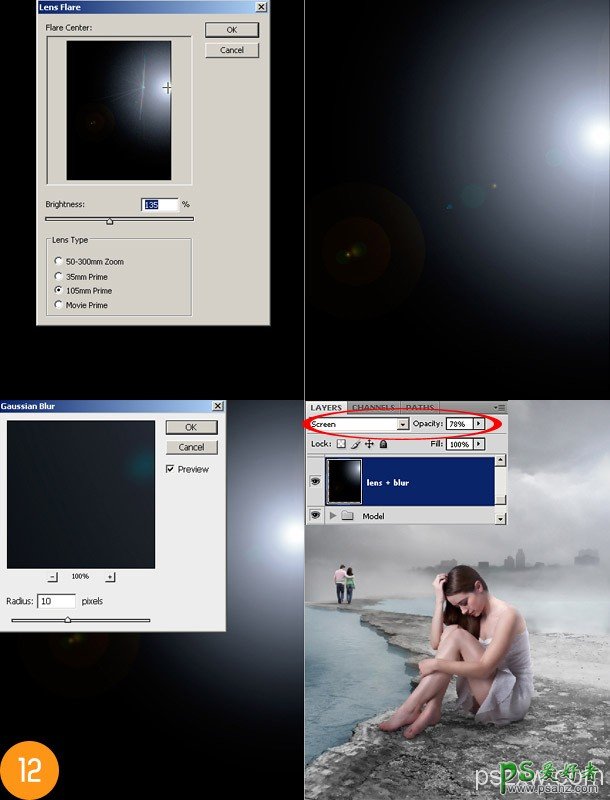当前位置:PS爱好者教程网主页 > PS图片合成 > 教程
ps创意合成实例教程:失去爱情的悲伤少女(7)
时间:2013-03-27 11:23 来源:PS合成教程 作者:ps创意合成实例教程 阅读:次
第12步
该模型的所有层之上,创建一个新层,填充黑色。F ILTER>渲染>镜头光晕总理105毫米,并设置到135%的量和应用效果,显示的图像。
转到滤镜>模糊>高斯模糊 10像素。
更改混合到屏幕上,不透明度78%。
第13步
打开图像的玫瑰,切,减小尺寸,并把它在水中。创建一个面具,用软刷在黑色擦除的图像(见图片13)的底部设置不透明度到85% 。
在该层之上,创建调整图层> 通道混合器“,并设置显示的图像设置。减少这个调整至45%的不透明度。
第14步
在所有图层的上方创建一个调整图层> 通道混合器,设置如图所示。发布的不透明度在45% 。
我们完成了我们的工作。
您可以将每个阶段的群体,让你的PSD组织。只需选择所有图层的工作“接地”,按Ctrl + G,这样做的所有层,使“女孩”,“夫妇”和“天空”。
最新教程
推荐教程